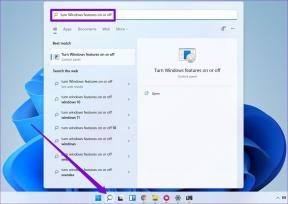Korjaa Windows 10 Tokeniin yritettiin viitata
Sekalaista / / August 04, 2022

Kun päivität Windows 10 -järjestelmän, uusi päivitys sisältää usein vikoja ja virheitä; nämä virheet voivat aiheuttaa erilaisia virheitä järjestelmääsi. Windowsin päivittämisen jälkeen käyttäjät havaitsivat, että Windows 10 yritettiin viitata järjestelmässä olevaan merkkivirheeseen. Ymmärretään nyt, mitä merkkiä ei ole olemassa. Pohjimmiltaan tämän virheen aiheuttavat tietokoneesi vioittuneet tiedostot. Voit korjata yrityksen viitata merkkivirheeseen tyhjentämällä tietokoneesi vioittuneiden tiedostojen varalta. Jatka lukemista!
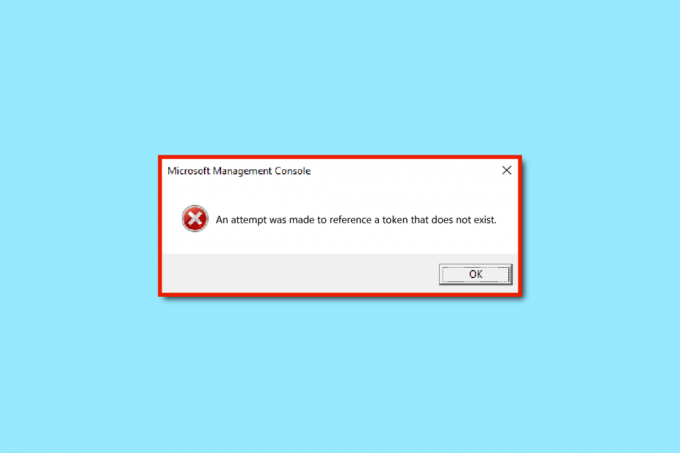
Sisällys
- Windows 10:n korjaaminen Yritettiin viitata Token-virheeseen
- Tapa 1: Suorita puhdas käynnistys
- Tapa 2: Päivitä Windows
- Tapa 3: Korjaa vioittuneet DLL-tiedostot
- Tapa 4: Korjaa järjestelmätiedostot
- Tapa 5: Suorita haittaohjelmien tarkistus
- Tapa 6: Palauta aiempaan Windows-versioon
- Tapa 7: Palauta PC
Windows 10:n korjaaminen Yritettiin viitata Token-virheeseen
Jos tilejä ei konfiguroida oikein, se voi aiheuttaa mainitun virheen. Koska tiedät, mitä merkkiä ei ole olemassa, tietokoneesi merkkivirheelle voi olla useita syitä. Seuraavat ovat mahdollisia syitä siihen, miksi Windows 10 yritettiin viitata tietokoneesi merkkivirheeseen.
- Vioittuneet tiedostot järjestelmässäsi
- Uuden Windows 10 -päivityksen aiheuttamia virheitä
- Haittaohjelmahyökkäys tietokoneellesi
Tapa 1: Suorita puhdas käynnistys
Puhtaan käynnistyksen avulla voit käynnistää tietokoneen ja suorittaa diagnostisia testejä selvittääksesi, mitkä tavallisen käynnistysprosessin vaiheet ovat virheellisiä. Tämä menetelmä voi havaita tämän Windows 10 -ongelman ensisijaisen syyn. Lue oppaamme Puhtaan käynnistyksen suorittaminen Windows 10:ssä tehdä samoin.
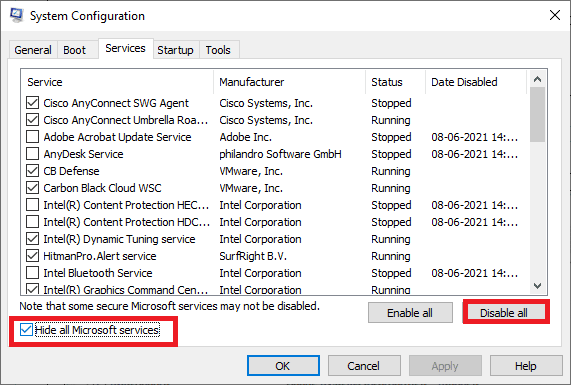
Kun olet käynnistänyt järjestelmän vikasietotilassa, tarkista, jatkuuko ongelma. Jos näin on, poista uusimmat ohjelmat tai sovellukset, jotka olet lisännyt järjestelmääsi.
Tapa 2: Päivitä Windows
On aina hyvä idea pitää järjestelmäsi ajan tasalla, esim Windows on surullisen tunnettu edellisen version aiheuttamista bugeista ja kaatumisista. Uusien päivitysten myötä he tuovat mukanaan uusia parannuksia ja korjauksia. Koska yllä mainittu virhe johtuu uudesta päivityksestä, voit yrittää asentaa uusimman version, jossa virhe korjataan. Lue oppaamme Kuinka ladata ja asentaa Windows 10:n uusin päivitys ja toteuttaa sama.

Merkintä: Muista, että uuden päivityksen asentaminen kestää jonkin aikaa Internetin nopeudesta ja järjestelmävaatimuksista riippuen. Älä myöskään sammuta laitetta asennuksen aikana.
Lue myös:Korjaus Emme voineet muodostaa yhteyttä päivityspalveluun Windows 10:ssä
Tapa 3: Korjaa vioittuneet DLL-tiedostot
Mahdollinen syy siihen, että Windows 10:ssä yritettiin viitata merkkivirheeseen, voi johtua vioittuneista DLL-tiedostoista. Voit korjata nämä ongelmat suorittamalla komentokehotteen. Käytä komentokehotetta, ja voit korjata tunnukseen liittyvän ongelman turvallisesti seuraavien vaiheiden avulla.
1. paina Windows-avain, tyyppi cmd ja klikkaa Suorita järjestelmänvalvojana.
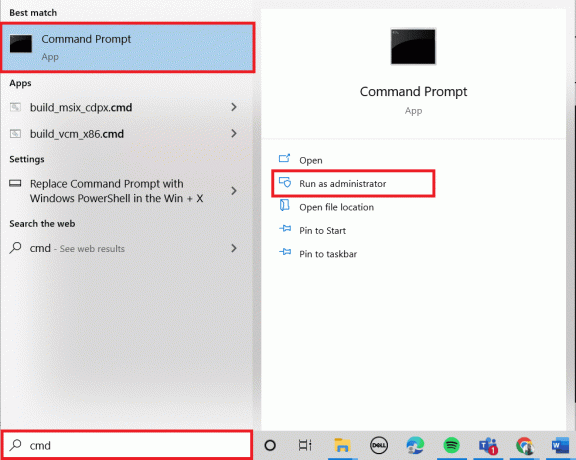
2. Kirjoita seuraava komento ja osui Enter-näppäin.
cd %WINDIR%\System32
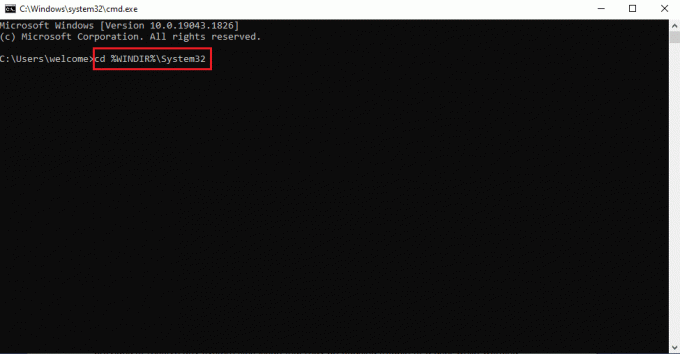
3. Kirjoita sitten annettu komento ja osui Enter-näppäin korjataksesi sarjan vioittuneet DLL-tiedostot.
/f %s in ('hakemisto /b *.dll') tee regsvr32 /s %s

4. Sulje Komentokehote ikkuna ja käynnistä PC uudelleen.
Tapa 4: Korjaa järjestelmätiedostot
SFC-skannausta käytetään laajalti Windows 10:een liittyvien ongelmien ratkaisemiseen. SFC-apuohjelma on tarkoitettu ratkaisemaan järjestelmätiedostoongelmia, jotka voivat aiheuttaa ongelmia käyttäjälle työskennellessään tietokoneella. Voit myös suorittaa DISM-tarkistuksia korjataksesi vioittuneet järjestelmätiedostot. Seuraa opastamme korjaa järjestelmätiedostot Windows 10:ssä.
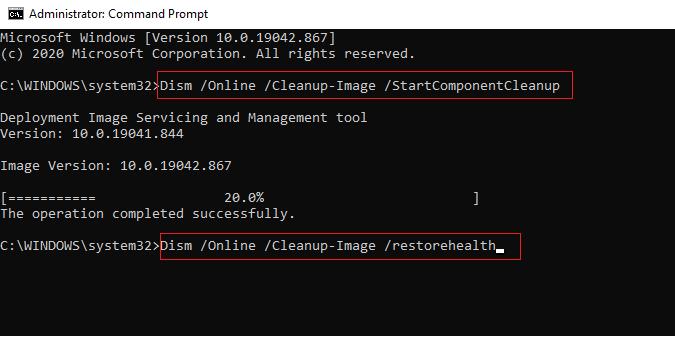
Odota, että komennot suoritetaan, ja tarkista, onko ongelma ratkaistu.
Lue myös:Korjaa System Error 5 Access Denied Windows 10:ssä
Tapa 5: Suorita haittaohjelmien tarkistus
Virus tai haittaohjelmatartunta voi myös aiheuttaa tämän virheen, mikä on harvinaista. Pikaskannaus voi havaita ne ja poistaa ne järjestelmästä, johon ongelma vaikuttaa. Siksi sinun on suositeltavaa tarkistaa järjestelmäsi oppaassamme ohjeiden mukaisesti Kuinka suoritan virustarkistuksen tietokoneellani?
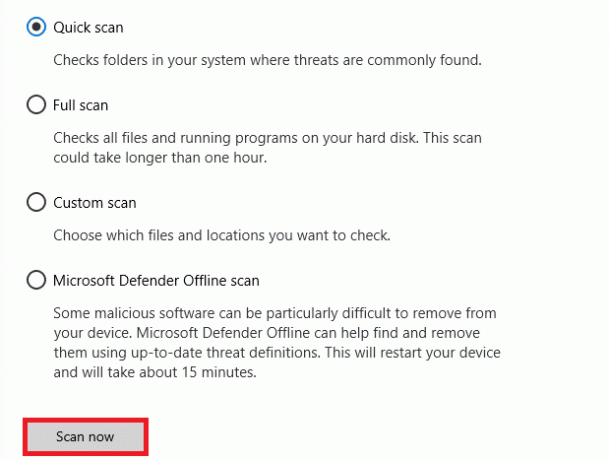
Jos haluat myös poistaa haittaohjelmia tietokoneeltasi, tutustu oppaaseemme, Kuinka poistaa haittaohjelmat tietokoneesta Windows 10:ssä.
Tapa 6: Palauta aiempaan Windows-versioon
Usein uusissa päivityksissä voi esiintyä ongelmia, kun Windows päivitetään tietokoneellesi. Uudet päivitykset eivät aina ole tehokkaita ja voivat aiheuttaa bugeja ja virheitä, mikä heikentää järjestelmän suorituskykyä. Jos Windows-päivitys aiheuttaa Windows 10:n, yritettiin viitata järjestelmässäsi olevaan merkkiongelmaan, voit ratkaista sen peruuttamalla Windows 10 -päivityksen tietokoneellasi. Voit peruuttaa Windows 10 -päivityksesi turvallisesti noudattamalla näitä yksinkertaisia ohjeita.
1. Lehdistö Windows + I avaamaan asetukset.
2. Klikkaa Päivitys ja suojaus.

3. Valitse Elpyminen valikko vasemmassa ruudussa.
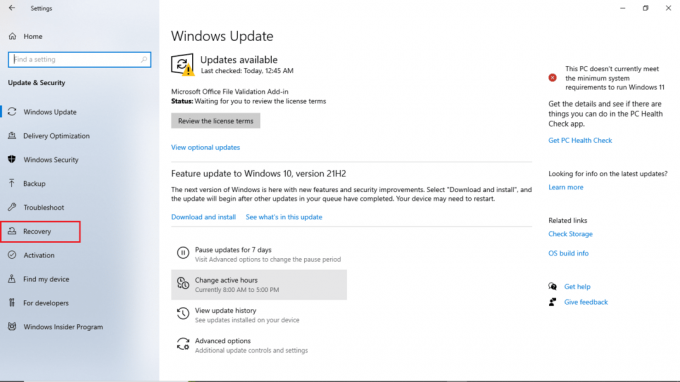
4. Alla Edistynyt käynnistys, Klikkaa Käynnistä uudelleen nyt.
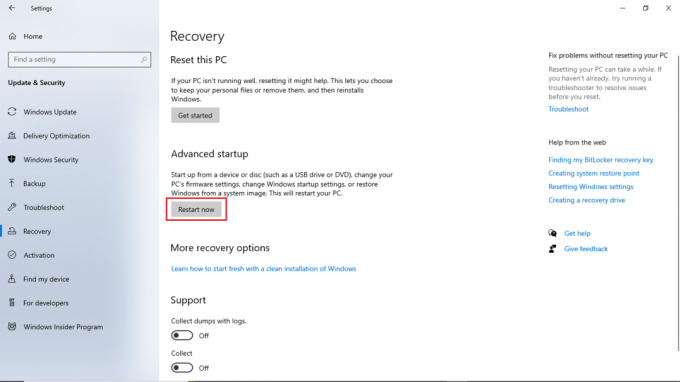
5. Odota Valitse vaihtoehto näyttö ja valitse Vianetsintä.
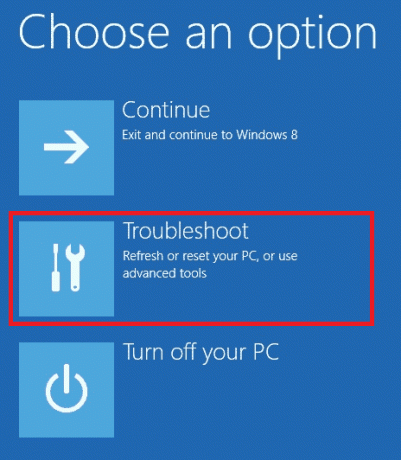
6. Valitse Edistyneet asetukset, jonka jälkeen Palaa edelliseen koontiversioon.

Lue myös:Korjaa AdbwinApi.dll puuttuu virhe Windows 10:ssä
Tapa 7: Palauta PC
Jos aiemmat menetelmät eivät toimi ja saat edelleen saman virheen Windows 10:ssä, ainoa jäljellä oleva vaihtoehto on nollata Windows 10 -tietokoneesi.
merkintä: Tietokoneen nollaaminen poistaa kaikki tarpeettomat tiedot tietokoneeltasi, mukaan lukien tiedostot, jotka saattavat aiheuttaa Windows 10 -virheitä.
Seuraa opastamme Kuinka nollata Windows 10 menettämättä tietoja ja toteuttaa sama.
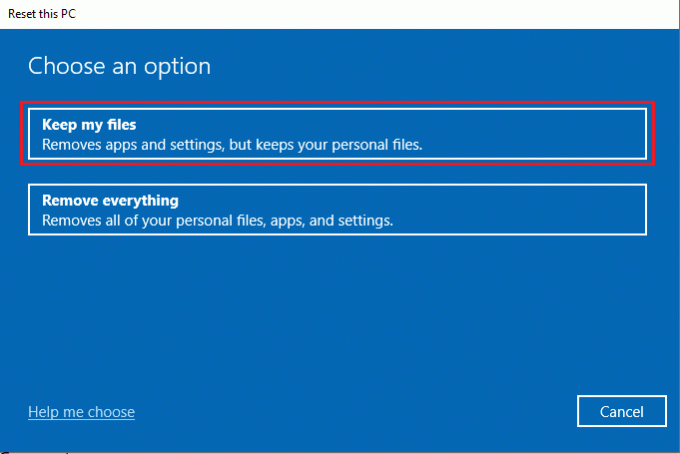
Usein kysytyt kysymykset (FAQ)
Q1. Mitä merkkiä ei ole olemassa Windows 10:ssä?
Ans. Päivitettyään Windows 10 -järjestelmänsä monet käyttäjät huomasivat, että heidän järjestelmänsä näytti virheen, että tunnusta ei ole olemassa. Vioittuneet tiedostot tietokoneessa voi aiheuttaa tämän virheen, ja saatat joutua puhdistamaan tietokoneesi.
Q2. Kuinka korjata Windows 10 -tiedostoja?
Ans. Voit valita useita tapoja korjata tietokoneesi järjestelmätiedostoja, mukaan lukien SFC-skannaus, DLL-tiedostojen korjaus ja jopa kolmannen osapuolen virustorjuntatarkistus.
Q3. Voinko palauttaa uusia Windows 10 -päivityksiä?
Ans. Joo, Jos tietokoneesi ei toimi kunnolla Windowsin päivityksen jälkeen, voit peruuttaa Windows 10 -päivityksen siirtymällä Käynnistyksen lisäasetuksiin.
Suositus:
- Korjaus Ohjelman käynnistäminen ei onnistu Visual Studion käyttö on estetty
- Korjaa Chromen virheet etsiessäsi haitallisia ohjelmistoja
- Mikä on Microsoft Network Adapter Multiplexor Protocol?
- Korjaa määritysjärjestelmän alustus epäonnistui Windows 10:ssä
Toivomme, että tästä oppaasta oli apua korjauksessa Windows 10:ssä yritettiin viitata tunnukseen ongelma tietokoneessasi ja sait tietää, mitä tunnuksen puuttuminen tarkoittaa. Kommentoi ja kerro meille, mikä menetelmä toimi sinulle. Lisäksi, jos sinulla on kysymyksiä, kyselyitä tai ehdotuksia, voit jakaa ne kanssamme.